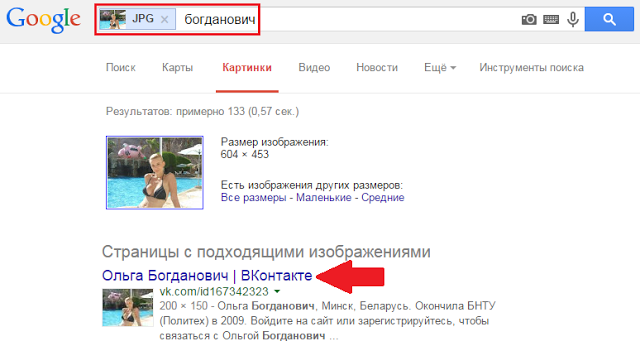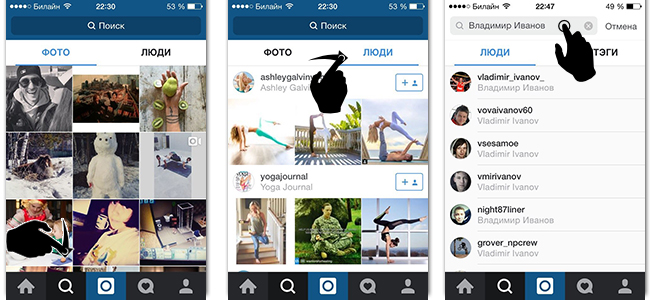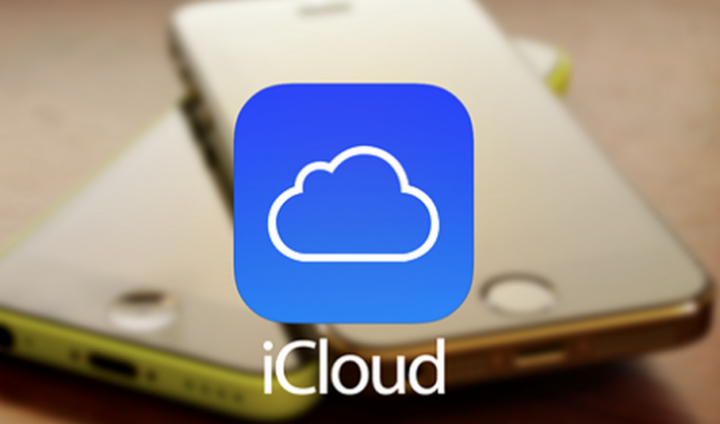Как узнать айди телефона
Содержание:
Что такое Client ID
Client ID — это анонимный идентификатор браузера. Система аналитики формирует его, чтобы опознавать уникальных пользователей и связывать действия каждого из них друг с другом.
Другими словами, когда система аналитики — Google Analytics или Яндекс.Метрика — формирует отчет по уникальным посетителям сайта, то имеет в виду именно количество уникальных браузеров, которым присвоен Client ID. Если один человек зашел на сайт с двух разных устройств или браузеров — в отчете будет отражено два уникальных посетителя. Если четыре человека зашли на сайт с одного браузера в течение короткого времени — для системы аналитики это будет один посетитель с четырьмя сессиями.
Да, система не идеальна, но это лишь первый шаг на пути идентификации пользователя. Client ID дает возможность различать и узнавать уникальных посетителей, собирать их действия на сайте в сессию и связывать между собой данные о сессиях, произошедших в разное время.
Client ID представляет собой набор цифр, записанных в файл cookie.
В Google Analytics он выглядит так: _ga=GA1.1.1135380329.1543226534
-
_ga — название cookie;
-
GA1 — универсальная часть для всех cookies подобного формата;
-
цифра 1 указывает на уровень домена, в данном случае это домен верхнего уровня;
-
первый блок из десяти цифр — число, сгенерированное случайным образом;
-
последняя часть — время создания cookie в формате UNIX.
А так в Яндекс.Метрике: _ym_uid=1543226534123620835
-
_ym_uid — название cookie;
-
первые десять цифр — время создания cookie в формате UNIX;
-
вторые десять цифр — число, сгенерированное случайным образом.
Можно заметить, что хоть формат записей и отличается, часть Client ID в обеих системах аналитики совпадает — 154322653. Верно, ведь обе cookie были взяты с одной страницы, на которой установлено два кода отслеживания. А значит, время создания Client ID в обеих системах одинаково. Хотя и не исключены ситуации, когда скрипты сработали с разницей в секунды — в таком случае последняя цифра будет отличаться.
Сколько хранится такой cookie-файл? Вопрос с подвохом. Еще недавно ответить на него было просто — он хранился два года с момента последнего визита или период, установленный в настройках браузера. Сейчас же браузеры начали существенно ограничивать срок жизни cookie-файлов. Например, в новом Safari они хранятся только две недели, независимо от настроек сайта. Это означает, что если посетитель зашел на сайт с разницей в 16 дней, то для системы аналитики это уже два разных пользователя, так как при втором посещении предыдущего cookie уже нет и браузер записал новый файл.
Часть 2. Использование идентификаторов оборудования для поиска драйверов
1. Щелкните правой кнопкой мыши самый верхний идентификатор и выберите «Копировать». Верхний идентификатор в списке, как правило, является основным и должен содержать наибольшее количество символов. Щелкните правой кнопкой мыши по этому идентификатору и скопируйте его в буфер обмена.
2. Вставьте идентификатор оборудования в поиск Google. Обычно это показывает, что представляет собой устройство, что может быть очень полезно для определения неисправного оборудования.
3. Добавьте «драйвер» в конце поиска. Это вернет результаты, которые содержат файлы драйверов для вашего оборудования. Вы также можете использовать информацию, найденную на предыдущем шаге, для загрузки правильного драйвера со страницы поддержки производителя.
4. Понять, как идентификаторы оборудования отформатированы. Вам не нужно беспокоиться о расшифровке всего, но есть два аспекта, которые могут помочь вам идентифицировать продукт в случае сбоя поиска Google. VEN_XXXXЭто код , который указывает на производителя (поставщика). Это DEV_XXXXконкретная модель аппаратного обеспечения (устройства). Ниже приведены некоторые из наиболее распространенных VEN_XXXXкодов:
- Intel – 8086
- ATI / AMD – 1002/1022
- NVIDIA – 10DE
- Broadcom – 14E4
- Атерос – 168C
- Realtek – 10EC
- Креатив – 1102
- Logitech – 046D
5. Используйте сайт поиска устройств для отслеживания оборудования. Вы можете использовать идентификаторы поставщиков и устройств, которые вы извлекли выше, для поиска в базе данных наdevicehunt.com, Введите четырехзначный идентификатор поставщика ( VEN_XXXX) в поле поиска идентификатора поставщика или четырехзначный идентификатор устройства ( DEV_XXXX) в соответствующее поле и нажмите кнопку «Поиск». Как скрыть в ватсапе номер телефона изучайте в нашем блоге.
- База данных обширна, но не содержит всех аппаратных средств. Есть вероятность, что ваш поиск не даст результатов.
- База данных предназначена для аппаратного обеспечения слотов PCI, включая видеокарты, звуковые карты и сетевые адаптеры.
Что нужно знать об IP-адресе
Каждый компьютер, с которого кто-то выходит в сеть интернет, получает свой IP-адрес. У вас же есть реальный адрес, на который вам могут прислать письмо? Вот и в сети нужна идентификация. Давайте вместе разбираться, что же такое IP-адрес, что из себя представляет, как используется, помогает ли найти конкретного пользователя.
7 наиболее популярных вопросов об IP-адресах
Очень многие пользователи даже не задумываются над тем, что у них есть IP-адрес. Ну есть, и что? Однако, если вы всё-таки хотите узнать побольше, заинтересованы этой темой, почитайте наши ответы на наиболее распространённые вопросы:
IP-адрес — что это? 15.90.135.17. Вот вам чей-то IP-адрес. 32-битовый код из цифр от 0 до 255. И всё. Комбинация цифр, которая вам, как обычному пользователю, сразу ни о чём не говорит;
А что же скрывает этот цифровой код? На самом деле за цифрами IP-адреса стоят данные о вашей стране, городе и официальном провайдере. Помните, что идентифицируют не вас, а именно провайдера! У него есть юридический адрес, который и покажет расшифровка IP-адреса;
Как узнать эти сведения? Просто воспользоваться сервисом. Например, на бирже контента Адвего
Узнать IP-адрес и все данные по нему здесь можно совершенно бесплатно, мгновенно, онлайн;
Как могут быть использованы данные о моём IP-адресе? Ресурсам и сайтам, которые вы посещаете, важно знать ваш регион. Чтобы показывать вам рекламу, нацеленную именно на него
В поисковой системе вам тоже будут демонстрироваться сайты вашей страны расположения, на вашем языке. Кроме того, например, электронные почты и кошельки могут быть защищены от проникновений с чужого IP-адреса. Это дополнительные меры защиты;
И что, выражение «я тебя по айпи вычислю» — вовсе не шутка? Успокойтесь! Никто не узнает ваши ФИО и конкретный адрес квартиры и дома по IP-адресу. Повторимся — будет вычислен ваш провайдер, а его базы данных всегда надёжно защищены. Так что пользуйтесь возможностями быть фактически анонимом, «путешествуя» по интернету;
Мой IP-адрес меняется каждый раз, я проверял на Адвего. Почему? У вашего провайдера динамический IP-адрес. Неудобства для вас могут возникнуть в случае защиты электронного кошелька и почты. В целом, динамические IP-адреса встречаются редко, обычно у каждого провайдера есть свой конкретный код;
Как мне изменить свой IP-адрес? Если нужно войти на ресурс, по каким-то причинам запрещённый в вашей стране или просто с целью обеспечения полной анонимности, советуем пользоваться VPN браузеров и прокси-сервисами, чтобы сменить IP-адрес. Это просто — нужно выбрать другую страну. И всё, вот вы уже житель немецкого города Дрезден.
Узнаем > 21 февраля 2018 21 февраля 2018 | Сергей Николаев
 Желание знать все о своем компьютере – это черта многих любопытных пользователей. Правда, иногда нами движет не только любопытство. Информация о железе, установленных программах, серийные номера дисков и прочее, может оказаться весьма полезной, и нужна для разных целей. В этой статье поговорим об >
Желание знать все о своем компьютере – это черта многих любопытных пользователей. Правда, иногда нами движет не только любопытство. Информация о железе, установленных программах, серийные номера дисков и прочее, может оказаться весьма полезной, и нужна для разных целей. В этой статье поговорим об >
Узнаем ID ПК
Идентификатор компьютера – это его физический адрес MAC в сети, а точнее, его сетевой карты. Этот адрес уникален для каждой машины и может быть использован администраторами или провайдерами в различных целях – от удаленного управления и активации ПО до запрета доступа в сеть.
Узнать свой MAC-адрес довольно просто. Для этого существует два пути – «Диспетчер устройств» и «Командная строка».
Способ 1: «Диспетчер устройств»
Как уже было сказано выше, ID – это адрес конкретного устройства, то есть сетевого адаптера ПК.
- Идем в «Диспетчер устройств». Получить к нему доступ можно из меню «Выполнить» (Win+R), набрав команду

Открываем раздел «Сетевые адаптеры» и ищем название своей карты.

Дважды кликаем по адаптеру и, в открывшемся окне, переходим на вкладку «Дополнительно». В списке «Свойство» нажимаем на пункт «Сетевой адрес» и в поле «Значение» получаем MAC компьютера.
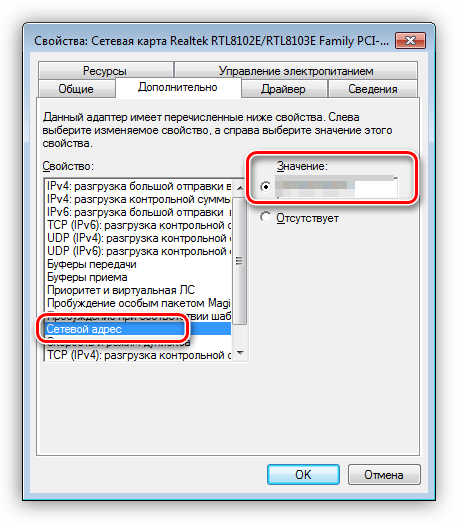
Если по каким-то причинам значение представлено в виде нулей или переключатель стоит в положении «Отсутствует», то определить >Способ 2: «Командная строка»
С помощью консоли Windows можно совершать различные действия и выполнять команды без обращения к графической оболочке.
- Открываем «Командную строку» с помощью все того же меню «Выполнить». В поле «Открыть» набираем
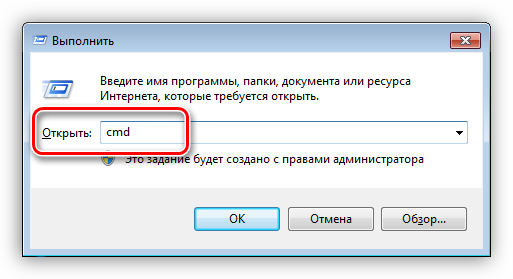
Откроется консоль, в которой нужно прописать следующую команду и нажать ОК:

Система выдаст список всех сетевых адаптеров, в том числе и виртуальных (мы их видели в «Диспетчере устройств»). Для каждого будут указаны свои данные, в том числе и физический адрес. Нас интересует тот адаптер, с помощью которого мы подключены к интернету. Именно его MAC видят те люди, которым он нужен.

Смена ID
Поменять MAC-адрес компьютера несложно, но здесь есть один нюанс. Если ваш провайдер предоставляет какие-либо услуги, настройки или лицензии на основании ID, то связь может быть нарушена. В этом случае придется сообщить ему о смене адреса.
Способов смены MAC-адресов несколько. Мы поговорим о самых простых и проверенных.
Вариант 1: Сетевая карта
Это наиболее очевидный вариант, так как при замене сетевой карты в компьютере меняется и ID. Это касается и тех устройств, которые выполняют функции сетевого адаптера, например, Wi-Fi модуль или модем.

Вариант 2: Системные настройки
Данный способ заключается в простой замене значений в свойствах устройства.
- Открываем «Диспетчер устройств» (см. выше) и находим свой сетевой адаптер (карту).
- Кликаем дважды, переходим на вкладку «Дополнительно» и ставим переключатель в положение «Значение», если это не так.
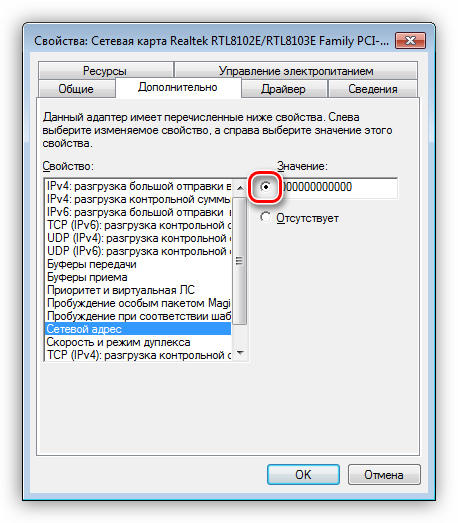
Далее необходимо прописать адрес в соответствующее поле. MAC представляет собой набор из шести групп шестнадцатеричных чисел.
Здесь тоже есть нюанс. В Windows существуют ограничения на присвоение адаптерам адресов, «взятых из головы». Правда, есть и хитрость, позволяющая этот запрет обойти – воспользоваться шаблоном. Их четыре:
Вместо звездочек следует подставить любое шестнадцатиричное число. Это цифры от 0 до 9 и буквы от A до F (латинские), всего шестнадцать символов.
Вводить MAC-адрес следует без разделителей, в одну строку.

После перезагрузки адаптеру будет присвоен новый адрес.
Как узнать ID код устройства.
(3 votes, average: 5,00 out of 5)
Вы решили переустановить Windows, либо установили дополнительное оборудование, но система не может найти драйвер на это устройство, не расстраивайтесь.
ШАГ 1. Нужно определить на какое устройство не установились драйвера. Для удобства существует система классификации оборудования и выглядит следующим образом:
PCI/VEN_****&DEV_****&SUBSYS_******
HDAUDIO/FUNC_**&VEN_****&DEV_****&SUBSYS_******
USB/VID_****&PID_****
ACPI/ATK****
VEN_**** , VID_*** — говорит о коде производителя оборудования (VENdor, Vendor Id)DEV_**** , PID_*** — говорит о устройстве которое установлено (DEVice, Product Id)
ШАГ 2. Для того чтобы узнать код оборудования вам нужно попасть в «Диспетчер устройств».
Вариант 1. Пуск — Панель управления — Диспетчер устройств
Вариант 2. На значке «Мой компьютер» при помощи нажатия правой кнопки мыши нажимаете на меню «Диспетчер устройств». Если отсутствует данный пункт меню, то нажимаете на «Управление»
В открывшемся меню выбираете пункт «Диспетчер устройств»
Если вы видите знак , то данное оборудование требует установки драйвера. При нажатии правой кнопки мыши на данном устройстве, выберите пункт меню «Свойства»
У Вас откроется окно со свойством оборудования, в моем случае «Свойства Android Phone».
Переходите во вкладку «Сведения»
Где выбираете пункт меню «коды (ID) оборудования»
У Вас откроется окно:
ШАГ 3. Осталось скопировать код оборудования при помощи сочетания клавиш «CTR+C» и вставить в форму поиска поисковика, либо скопировать на форум поиска драйверов.
id группы
У каждого сообщества, как и пользователя, есть идентификатор. Поэтому, чтобы его узнать в сообществе, следует выполнить точно такие же инструкции, как и со своей страницей.
На компьютере
Итак, откроем для начала нужную группу, чтобы узнать ее ID:
Также вы сможете увидеть у некоторых пользователей id в виде имени. Это говорит о том, что были изменены настройки ID, которые вы тоже можете настроить.
С телефона
- Открываем ту же страницу, что мы и рассмотрели выше, только на телефоне. В ней нажимаем на троеточие, расположенное в верхнем правом углу.
- В отобразившемся меню выбираем «Скопировать ссылку».
- Вставляем ссылку точно также как мы и делали в предыдущие разы.
Как узнать свой ID в ВК?
Рассмотрим доступные варианты.
URL-адрес
Если короткий адрес страницы ВКонтакте не изменялся на никнейм через настройки, самый быстрый способ посмотреть собственный ID — при помощи URL. Для этого достаточно открыть свой профиль VK и нажать на адресную строку браузера левой кнопкой мыши. ID будет указан сразу после текста «vk.com/».
Настройки аккаунта
Свой айди можно найти в настройках аккаунта. Чтобы сделать это, нужно:
Войти в ВК. Нажать на кнопку специальных возможностей (в правой части шапки сайта) и выбрать из списка вариант «Настройки».
ID указан в строке «Адрес страницы» (вкладка «Общее»).

Код страницы
В любом браузере доступна функция просмотра исходного кода страницы. Чтобы определить ID с ее помощью, потребуется:
Войти в свой аккаунт ВКонтакте — иначе айди будет отображаться как «0». Кликнуть правой кнопкой мыши по пустой области (где нет надписей, фотографий и других активных элементов) и нажать «Просмотр кода страницы».
В открывшейся вкладке найти ID — идентификатор находится в строке №26.

Зачем нужен Apple ID
Разобравшись с вводной информацией, переходим к основной теме материала. Если само определение Apple ID может быть неизвестно только человеку, который ни разу не держал в руках Айфон, то о некоторых функциях аккаунта не подозревает даже действующий владелец iPhone.
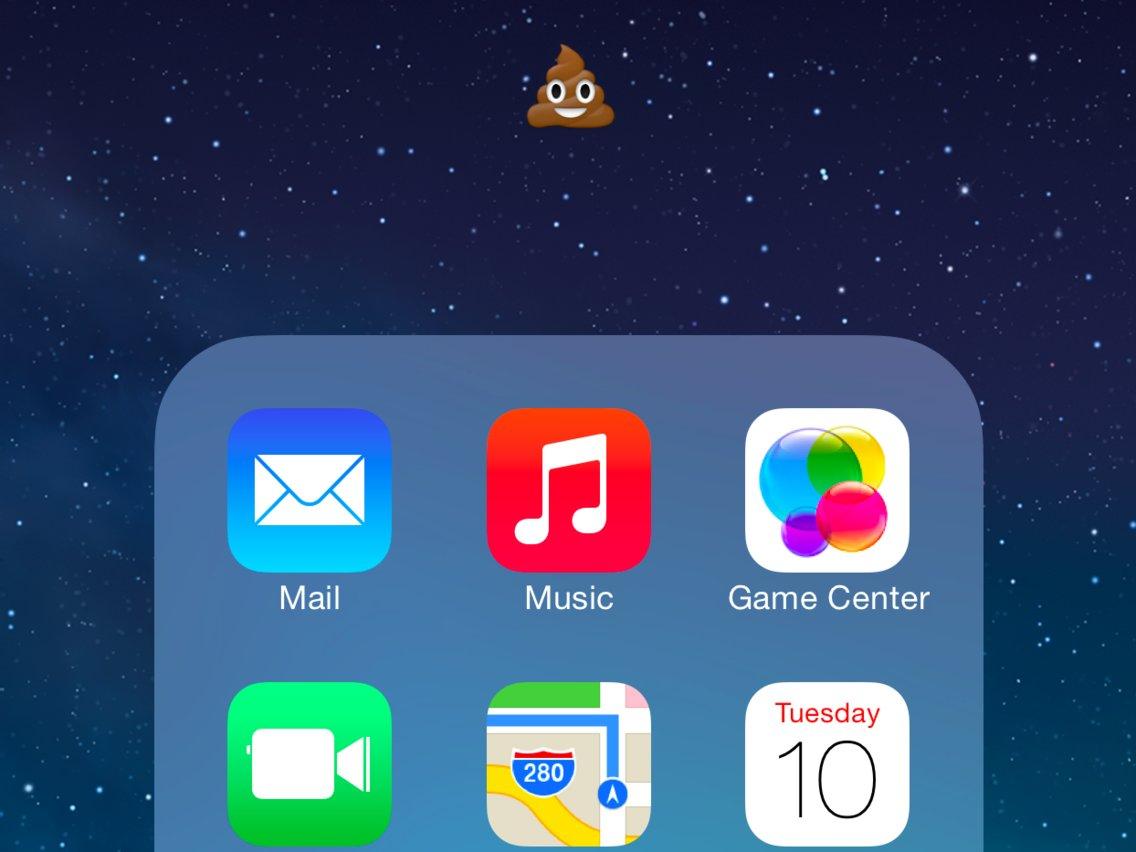
Начнем с основного – удобства. Аккаунт объединяет в себе доступ ко всем сервисам американской компании. Например:
- iTunes;
- App Store;
- iCloud;
- iMessage;
- FaceTime и другие;
То есть без ID обладателю Айфона не удастся воспользоваться ни одним из предлагаемых сервисов. И если без FaceTime и iMessage можно обойтись, то App Store – вещь незаменимая. Это магазин приложений, через который на iPhone загружаются все игры и программы.
Полный функционал аккаунта выглядит следующим образом:
- покупка контента;
- участие в программе бета-тестировщиков;
- покупка фирменной техники;
- организация домашней коллекции TV;
- покупка фильмов;
- общение через фирменные сервисы;
- поиск утерянного Айфона;
- хранение данных в облаке;
- создание резервной копии;
- обращение в службу поддержки.
Таким образом, без Apple ID действительно не может обойтись ни один владелец смартфона. Но следует напомнить, что держателям Андроид-устройств учетная запись американской компании совершенно не нужна.
Подводим итоги
ID — это индивидуальный номер компьютера или ноутбука, позволяющий идентифицировать устройство в сети и по сути совпадающий с MAC-адресом. Узнать его можно с помощью командной строки, «Диспетчера устройств» или специальных программных продуктов. Чтобы изменить ай-ди компьютера, следует вписать новое значение в поле «Сетевой адрес» или приобрести и установить новую сетевую карту.
Желание знать все о своем компьютере – это черта многих любопытных пользователей. Правда, иногда нами движет не только любопытство. Информация о железе, установленных программах, серийные номера дисков и прочее, может оказаться весьма полезной, и нужна для разных целей. В этой статье поговорим об ID компьютера – как его узнать и как сменить в случае необходимости.
Узнаем ID ПК
Идентификатор компьютера – это его физический адрес MAC в сети, а точнее, его сетевой карты. Этот адрес уникален для каждой машины и может быть использован администраторами или провайдерами в различных целях – от удаленного управления и активации ПО до запрета доступа в сеть.
Узнать свой MAC-адрес довольно просто. Для этого существует два пути – «Диспетчер устройств» и «Командная строка».
Способ 1: «Диспетчер устройств»
Как уже было сказано выше, ID – это адрес конкретного устройства, то есть сетевого адаптера ПК.
- Идем в «Диспетчер устройств». Получить к нему доступ можно из меню «Выполнить» (Win+R), набрав команду
- Открываем раздел «Сетевые адаптеры» и ищем название своей карты.
- Дважды кликаем по адаптеру и, в открывшемся окне, переходим на вкладку «Дополнительно». В списке «Свойство» нажимаем на пункт «Сетевой адрес» и в поле «Значение» получаем MAC компьютера.
Если по каким-то причинам значение представлено в виде нулей или переключатель стоит в положении «Отсутствует», то определить ID поможет следующий способ.
Способ 2: «Командная строка»
С помощью консоли Windows можно совершать различные действия и выполнять команды без обращения к графической оболочке.
- Открываем «Командную строку» с помощью все того же меню «Выполнить». В поле «Открыть» набираем
- Откроется консоль, в которой нужно прописать следующую команду и нажать ОК:
ipconfig /all
- Система выдаст список всех сетевых адаптеров, в том числе и виртуальных (мы их видели в «Диспетчере устройств»). Для каждого будут указаны свои данные, в том числе и физический адрес. Нас интересует тот адаптер, с помощью которого мы подключены к интернету. Именно его MAC видят те люди, которым он нужен.
Смена ID
Поменять MAC-адрес компьютера несложно, но здесь есть один нюанс. Если ваш провайдер предоставляет какие-либо услуги, настройки или лицензии на основании ID, то связь может быть нарушена. В этом случае придется сообщить ему о смене адреса.
Способов смены MAC-адресов несколько. Мы поговорим о самых простых и проверенных.
Вариант 1: Сетевая карта
Это наиболее очевидный вариант, так как при замене сетевой карты в компьютере меняется и ID. Это касается и тех устройств, которые выполняют функции сетевого адаптера, например, Wi-Fi модуль или модем.
Вариант 2: Системные настройки
Данный способ заключается в простой замене значений в свойствах устройства.
- Открываем «Диспетчер устройств» (см. выше) и находим свой сетевой адаптер (карту).
- Кликаем дважды, переходим на вкладку «Дополнительно» и ставим переключатель в положение «Значение», если это не так.
- Далее необходимо прописать адрес в соответствующее поле. MAC представляет собой набор из шести групп шестнадцатеричных чисел.
или
Здесь тоже есть нюанс. В Windows существуют ограничения на присвоение адаптерам адресов, «взятых из головы». Правда, есть и хитрость, позволяющая этот запрет обойти – воспользоваться шаблоном. Их четыре:
*A-**-**-**-**-***2-**-**-**-**-***E-**-**-**-**-***6-**-**-**-**-**
Вместо звездочек следует подставить любое шестнадцатиричное число. Это цифры от 0 до 9 и буквы от A до F (латинские), всего шестнадцать символов.
Вводить MAC-адрес следует без разделителей, в одну строку.
После перезагрузки адаптеру будет присвоен новый адрес.
Заключение
Как видите, узнать и заменить ID компьютера в сети довольно несложно. Стоит сказать, что без крайней надобности этим заниматься не желательно. Не хулиганьте в сети, чтобы не быть заблокированными по MAC, и все будет хорошо.